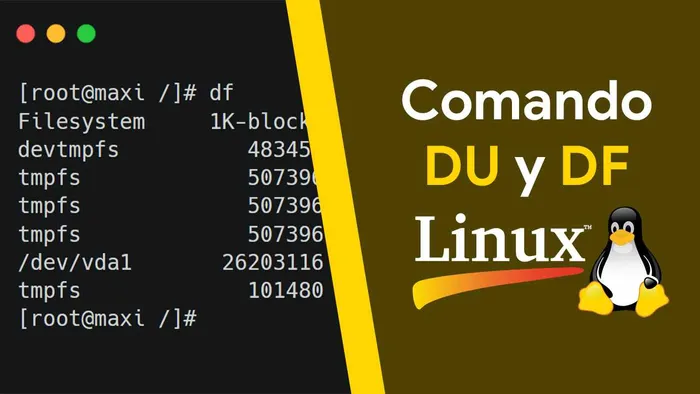
Muchas veces necesitamos saber el tamaño de algún fichero o carpeta que se encuentra en nuestro disco duro, con una interfaz grafica eso es muy simple, pero en la administración de estos sistemas en producción en su mayoría solo tenemos disponible la terminal, para ello existen 2 comandos muy útiles “DU y DF”, los cuales veremos a continuación.
El comando DF nos ayudará a poder ver cuanto espacio tenemos disponible en nuestro disco, nos mostrará información sobre el espacio total, espacio ocupado y espacio libre de nuestro sistema.
Al ingresar el comando du en nuestra terminal, por defecto nos mostrará el tamaño de todos los sistemas de archivos que se encuentran montados en el sistema.
[root@maxi ~]# df
Filesystem 1K-blocks Used Available Use% Mounted on
devtmpfs 483456 0 483456 0% /dev
tmpfs 507396 0 507396 0% /dev/shm
tmpfs 507396 57680 449716 12% /run
tmpfs 507396 0 507396 0% /sys/fs/cgroup
/dev/vda1 26203116 2519408 23683708 10% /
tmpfs 101480 0 101480 0% /run/user/0
[root@maxi ~]#
df -h : nos facilita la lectura mostrando los datos en kB, MG o GB.
[root@maxi ~]# df -h
Filesystem Size Used Avail Use% Mounted on
devtmpfs 473M 0 473M 0% /dev
tmpfs 496M 0 496M 0% /dev/shm
tmpfs 496M 57M 440M 12% /run
tmpfs 496M 0 496M 0% /sys/fs/cgroup
/dev/vda1 25G 2.5G 23G 10% /
tmpfs 100M 0 100M 0% /run/user/0
[root@maxi ~]#
df -H : nos facilita la lectura mostrando los datos en kiB, MiG o GiB.
[root@maxi ~]# df -H
Filesystem Size Used Avail Use% Mounted on
devtmpfs 496M 0 496M 0% /dev
tmpfs 520M 0 520M 0% /dev/shm
tmpfs 520M 60M 461M 12% /run
tmpfs 520M 0 520M 0% /sys/fs/cgroup
/dev/vda1 27G 2.6G 25G 10% /
tmpfs 104M 0 104M 0% /run/user/0
[root@maxi ~]#
df -Bk : nos muestra la lectura solo en Kilobyte.
[root@maxi ~]# df -Bk
Filesystem 1K-blocks Used Available Use% Mounted on
devtmpfs 483456K 0K 483456K 0% /dev
tmpfs 507396K 0K 507396K 0% /dev/shm
tmpfs 507396K 57680K 449716K 12% /run
tmpfs 507396K 0K 507396K 0% /sys/fs/cgroup
/dev/vda1 26203116K 2519388K 23683728K 10% /
tmpfs 101480K 0K 101480K 0% /run/user/0
[root@maxi ~]#
df -Bm : nos muestra la lectura solo en Megabyte.
[root@maxi ~]# df -Bm
Filesystem 1M-blocks Used Available Use% Mounted on
devtmpfs 473M 0M 473M 0% /dev
tmpfs 496M 0M 496M 0% /dev/shm
tmpfs 496M 57M 440M 12% /run
tmpfs 496M 0M 496M 0% /sys/fs/cgroup
/dev/vda1 25589M 2461M 23129M 10% /
tmpfs 100M 0M 100M 0% /run/user/0
[root@maxi ~]#
df -Bg : nos muestra la lectura solo en Gigabyte.
[root@maxi ~]# df -Bg
Filesystem 1G-blocks Used Available Use% Mounted on
devtmpfs 1G 0G 1G 0% /dev
tmpfs 1G 0G 1G 0% /dev/shm
tmpfs 1G 1G 1G 12% /run
tmpfs 1G 0G 1G 0% /sys/fs/cgroup
/dev/vda1 25G 3G 23G 10% /
tmpfs 1G 0G 1G 0% /run/user/0
[root@maxi ~]#
df -T : se agregará una nueva columna que nos dirá el tipo de sistema de archivos que corresponde a cada unidad.
[root@maxi ~]# df -T
Filesystem Type 1K-blocks Used Available Use% Mounted on
devtmpfs devtmpfs 483456 0 483456 0% /dev
tmpfs tmpfs 507396 0 507396 0% /dev/shm
tmpfs tmpfs 507396 57680 449716 12% /run
tmpfs tmpfs 507396 0 507396 0% /sys/fs/cgroup
/dev/vda1 xfs 26203116 2519388 23683728 10% /
tmpfs tmpfs 101480 0 101480 0% /run/user/0
[root@maxi ~]#
df -Bm -T /etc : vemos el tamaño en Megabyte y tipo de sistema de archivos pero en caso solo del directorio /etc.
[root@maxi ~]# df -Bm -T
Filesystem Type 1M-blocks Used Available Use% Mounted on
devtmpfs devtmpfs 473M 0M 473M 0% /dev
tmpfs tmpfs 496M 0M 496M 0% /dev/shm
tmpfs tmpfs 496M 57M 440M 12% /run
tmpfs tmpfs 496M 0M 496M 0% /sys/fs/cgroup
/dev/vda1 xfs 25589M 2461M 23129M 10% /
tmpfs tmpfs 100M 0M 100M 0% /run/user/0
[root@maxi ~]#
El comando DU funciona de forma similar al anterior, pero en este caso nos expresa el uso en disco de manera recursiva de todos los directorios. Para los siguientes ejemplos, lo realizaremos dentro del directorio /home ya que al aplicarlo directamente en raiz (/) se nos desplegaría toda la cantidad de directorios existentes en el sistema.
[root@maxi home]# du
4 ./centos/.ssh
71152 ./centos/Documentos
17788 ./centos/Descargas
35576 ./centos/Escritorio
195840 ./centos
195840 .
[root@maxi home]#
du -h : nos facilita la lectura mostrando los datos en kB, MG o GB.
[root@maxi home]# du -h
4.0K ./centos/.ssh
70M ./centos/Documentos
18M ./centos/Descargas
35M ./centos/Escritorio
192M ./centos
192M .
[root@maxi home]#
du -Bk : nos muestra la lectura solo en Kilobyte.
[root@maxi home]# du -Bk
4K ./centos/.ssh
71152K ./centos/Documentos
17788K ./centos/Descargas
35576K ./centos/Escritorio
195840K ./centos
195840K .
[root@maxi home]#
du -Bm : nos muestra la lectura solo en Megabyte.
[root@maxi home]# du -Bm
1M ./centos/.ssh
70M ./centos/Documentos
18M ./centos/Descargas
35M ./centos/Escritorio
192M ./centos
192M .
[root@maxi home]#
du -Bg : nos muestra la lectura solo en Gigabyte.
[root@maxi home]# du -Bg
1G ./centos/.ssh
1G ./centos/Documentos
1G ./centos/Descargas
1G ./centos/Escritorio
1G ./centos
1G .
[root@maxi home]#
du -Bm /home/centos : vemos el tamaño en Megabyte específicamente para el directorio /home/centos.
[root@maxi home]# du -Bm /home/centos/
1M /home/centos/.ssh
70M /home/centos/Documentos
18M /home/centos/Descargas
35M /home/centos/Escritorio
192M /home/centos/
[root@maxi home]#